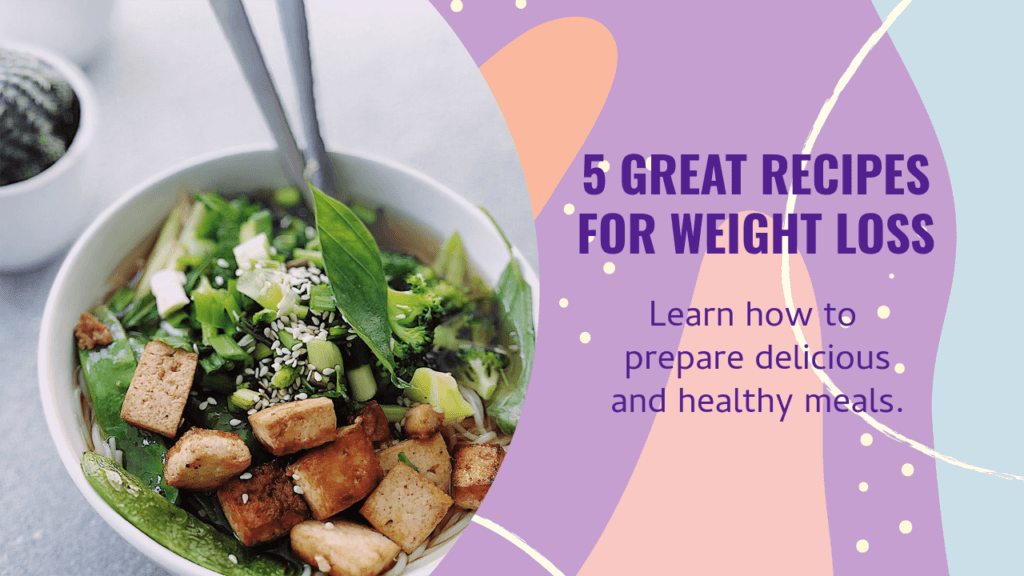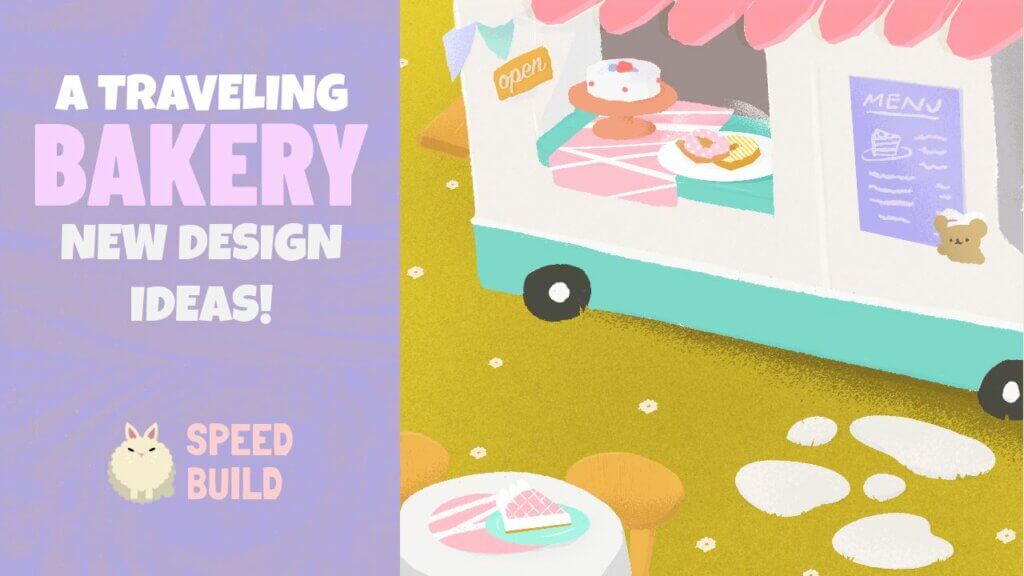Cara Mengedit Video YouTube Seperti Profesional
Diterbitkan: 2022-06-09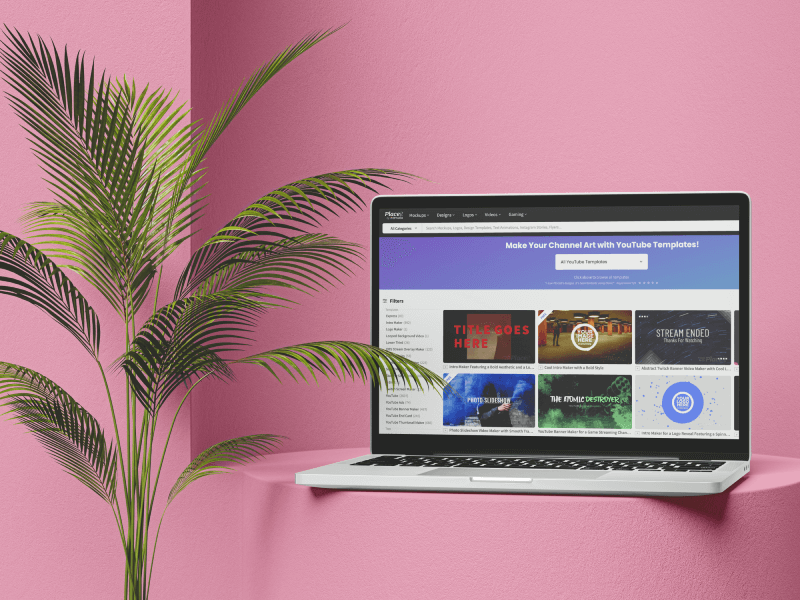
Kami biasanya berpikir bahwa mengedit video dengan gaya profesional membutuhkan banyak uang, waktu, pengalaman, dan terkadang bahkan menyewa seorang desainer grafis. Namun, tidak harus seperti itu. Itu sebabnya kami membuat posting blog ini untuk mengajari Anda cara mengedit video YouTube dengan cara yang mudah dan tanpa membayar banyak uang untuk itu. Mari kita lakukan!
Ratusan Gratisan Resolusi Tinggi Hanya untuk Anda!
Apa yang Akan Anda Temukan Di Sini?
- Apa Langkah-Langkah Mengedit Video YouTube?
- Bagaimana Cara Mengedit Video YouTube Dengan YouTube Studio?
- Edit Video Anda Dengan Solusi Kreatif
- Coba Editor Video All-In-One untuk Ponsel
- Dan Itu Bungkus!
- FAQ Cara Mengedit Video YouTube
Saat ini, keajaiban pengeditan dapat mengubah video biasa menjadi sesuatu yang luar biasa. Dan melakukannya di Youtube hampir merupakan langkah penting menuju kesuksesan. Jika Anda perhatikan, mungkin ada banyak video yang membicarakan topik yang sama tetapi yang membuat masing-masing berbeda adalah pengeditannya. Sentuhan kreatif ini dapat membuat perbedaan besar antara pemirsa yang mengeklik atau tidak pada video, tetap tinggal atau keluar, dan bahkan berinteraksi atau tidak dengan konten kami. Jadi untuk mencapai ini, Anda tidak hanya harus mengikuti beberapa panduan dasar tetapi juga menemukan editor video yang sesuai untuk Anda dan berkontribusi pada tujuan Anda.
Peringatan spoiler: Anda tidak perlu menginstal perangkat lunak canggih atau mahal. Sebagai gantinya, kami membagikan tiga alternatif hebat, gratis, dan sederhana untuk membawa video akhir Anda ke level berikutnya.
Jika Anda seorang pemula dan ingin memulai dari awal, kami sarankan:
Apa Langkah-Langkah Mengedit Video YouTube
Setelah Anda merekam video dan klip audio, kami sarankan untuk mengikuti tip berikut untuk mempermudah proses pengeditan.
- Buat salinan cadangan. Kesalahan yang dilakukan banyak pemula adalah tidak memiliki alternatif untuk klip asli. Jadi rekomendasinya adalah membuat setidaknya satu salinan cadangan dari file asli dan menyimpannya di komputer Anda atau hard drive eksternal.
- Putuskan apa yang ingin Anda capai dan kumpulkan elemen-elemennya. Untuk mengesampingkan improvisasi, sebaiknya buat rencana atau sketsa elemen yang ingin Anda masukkan ke dalam video Anda. Misalnya, dapat beralih dari animasi teks sederhana dengan emoji dan efek suara yang menyenangkan menjadi sesuatu yang lebih profesional seperti intro atau kartu akhir YouTube .
Setelah Anda memiliki gagasan yang jelas tentang apa yang ingin Anda tampilkan di video Anda, kumpulkan semua elemen dalam folder yang sama; itu akan membantu Anda mengatur segalanya dan tidak meninggalkan apa pun.
Jelajahi Template YouTube Gratis kami untuk Streamer!
- Saatnya memilih editor. Di dalamnya, Anda dapat mengintegrasikan semua fitur yang Anda inginkan. Namun sebelumnya, periksa dan uji semua opsi yang akan kami berikan kepada Anda dan pilih salah satu yang lebih sesuai dengan kebutuhan Anda.
- Belajarlah untuk beristirahat. Terkadang ketika kita lelah, kita tidak dapat melihat kesalahan, jadi belajarlah untuk mengambil waktu istirahat dan kembali mengedit dengan perspektif baru dan segar.
- Sebelum mengekspor video final, periksa kembali dari awal untuk memastikan tidak ada kesalahan yang dilakukan. Dan itu saja! Sekarang Anda hanya perlu mempublikasikan video Anda di YouTube.
Anda mungkin menyukai: Cara Memposting Video YouTube di Instagram
Di bawah ini Anda akan melihat cara mengedit video youtube menurut editor yang berbeda. Cari tahu yang paling nyaman untuk Anda
Bagaimana Cara Mengedit Video YouTube Dengan YouTube Studio?
Pertimbangkan bahwa editor ini bukan untuk mengedit video dari awal tetapi untuk video yang sudah ada yang memerlukan sedikit sentuhan. Di editor Youtube, Anda akan menemukan menu pendek yang menyertakan fitur berikut:
- Memangkas,
- Mengaburkan,
- suara,
- Layar akhir*,
- Kartu informasi.
*Agar tersedia, Anda harus mengunggah video berdurasi lebih dari 25 detik.
Bagaimana Prosesnya?
- Masuk ke YouTube Studio .
- Kemudian, di bilah kiri, Anda akan melihat bagian yang disebut "Konten" klik di atasnya.
- Di sana semua video yang Anda unggah akan muncul. Klik pada judul, gambar mini, atau ikon pensil untuk mulai mengedit.
- Sekarang, di menu sebelah kiri, buka "Editor". Di sana Anda akan melihat berbagai alat yang kami sebutkan di atas.
- Putuskan apa yang ingin Anda tingkatkan. Setelah itu, klik "Pratinjau" untuk memeriksa seperti apa tampilan video Anda. Buka tombol biru "Simpan" jika Anda puas dengan hasilnya.
- Dan itu bungkus! Sekarang, tunggu beberapa menit untuk melihat perubahannya.
Untuk Pemangkasan:
- Klik pada (+)
- Anda akan melihat muncul batas biru -di sekitar suara dan video.
- Kemudian, seret garis biru itu ke tengah; saat Anda bergerak maju, mereka menjadi lebih gelap, yang berarti bahwa area gelap adalah salah satu yang akan dihapus nanti. Sebaliknya, sisi terang akan tetap ada.
- Klik "Pratinjau" sebelum menyimpan untuk melihat apakah Anda perlu mengubah apa pun atau apakah pemotongannya berjalan dengan baik.
- Saat Anda puas dengan hasilnya, klik tombol biru "Simpan" di kanan atas.
Untuk Menambahkan Audio:
Klik tanda (+), lalu pilih lagu. Anda dapat mendengarkannya terlebih dahulu dengan mengklik nama lagu dan menghentikannya dengan mengkliknya (bentuk persegi akan muncul). Jika Anda puas dengan hasilnya, klik "tambah". Untuk menghapus audio itu, cari lagi dan klik "hapus". Simpan perubahan.

Catatan: editor video youtube membutuhkan beberapa saat untuk menyimpan perubahan, jadi bersabarlah dan jangan segarkan tab sampai siap.
Edit Video Anda Dengan Solusi Kreatif
Misalkan Anda mencari hasil profesional tetapi tidak memiliki keahlian, atau Anda merasa perangkat lunak pengeditan video terlalu rumit. Dalam hal ini, kami merekomendasikan Kapwing , editor video online yang mudah digunakan dan mudah digunakan yang bekerja dengan kecerdasan buatan. Ini tersedia untuk desktop dan juga untuk perangkat seluler. Jadi, jika Anda ingin mulai menghidupkan video Anda, lihat cara melakukannya:
- Buka Kapwing dan buat akun atau masuk dengan akun Google atau Facebook Anda.
- Klik "Buat proyek baru."
- Kemudian di sisi kanan tengah, "Klik untuk mengunggah" untuk menambahkan semua file yang akan Anda kerjakan.
- Setelah itu, editor Kapwing akan terbuka dengan file Anda. *Jika Anda lupa memasukkan beberapa elemen, di sebelah kiri ada kolom lebar, klik simbol (+) yang bertuliskan “Tambah media”.
- Untuk mengedit setiap klip video/musik, Anda harus mengkliknya langsung untuk memoderasi volume, memangkas beberapa bagian, menambahkan efek, transisi, dan banyak lagi! Cukup klik pada alat (teks, elemen, transisi, dll) yang ingin Anda sisipkan dan itu akan muncul di klip video yang Anda pilih. Untuk mengedit elemen baru, Anda hanya perlu memilih atau memindahkannya dengan menyeretnya.
- Untuk mempratinjau hasilnya, seret garis putih ke awal dan putar video.
- Setelah Anda selesai mengedit, buka “Ekspor proyek” > “Ekspor sebagai MP4” dan selesai! Setelah selesai, klik "Unduh file" untuk menyimpannya di perangkat Anda.
Penting: Menggunakan versi gratis memungkinkan Anda memiliki tiga video gratis dari tanda air.
Alat yang Tersedia untuk Mengedit Video Anda
Anda akan menemukan kotak teks, video, gambar, elemen (bentuk, emoji, bilah kemajuan, latar belakang, ajakan bertindak), musik, perekam suara, dan efek suara. Jika itu tidak cukup, Anda masih dapat menambahkan beberapa plugin dan template untuk video Anda (ini akan membantu jika Anda seorang pemula).
PS Sesuatu yang mengejutkan kami adalah, di bagian "Musik", Anda dapat mencari lagu yang ingin Anda masukkan ke dalam video Anda menggunakan tautan Youtube. Dengan cara ini, saat Anda menempelkan tautan, Anda dapat memiliki audio yang tersedia dan memasukkannya ke dalam video Anda.
Coba Editor Video All-In-One untuk Ponsel
Jadi bagi yang ingin mengedit dari telapak tangan, ada Inshot. Aplikasi yang dirancang untuk perangkat seluler yang ideal untuk membuat video profesional dengan cara yang mudah, intuitif, dan menyenangkan. Keuntungannya adalah gratis (dan versi pro), dan memiliki alat tanpa akhir dan panduan yang menyertainya sehingga tidak ada yang tersesat dalam proses mengedit video. Ini adalah rekomendasi yang dibuat oleh banyak Youtuber tingkat pemula, dan itu tidak mengejutkan kami.
- Buka toko aplikasi Anda dan unduh aplikasi "InShot".
- Setelah Anda membukanya, klik "Video" untuk membuat yang baru.
- Dari galeri Anda, pilih semua klip yang ingin Anda masukkan ke dalam video akhir Anda.
- Kemudian editor Inshot akan terbuka untuk menyesuaikan video Anda.
- Setelah Anda menambahkan dan mengedit semua yang Anda butuhkan, klik "Simpan" dan pilih resolusi yang diinginkan (1080p atau 4K). Setelah melakukan itu, klik lagi pada tombol putih "Simpan". Setelah itu, video Anda akan mulai dikonversi.
- Akhirnya, video Anda akan diunduh secara otomatis di perangkat Anda.
- Dan sekarang, Anda dapat membagikannya langsung di YouTube, Instagram, atau Tik Tok.
Fitur Apa yang Dapat Anda Tambahkan ke Video Anda Dengan Inshot?
- Kanvas. Ideal untuk menyesuaikan ukuran video Anda. Inshot menyediakan bentuk masing-masing media sosial dan ikon untuk memandu Anda.
- Musik. Di sini Anda dapat menjelajahi dari galeri mereka atau bahkan memilih lagu yang sudah ada di perangkat Anda. Juga, Anda dapat merekam suara Anda.
- Stiker. Temukan yang bagus, atau cari gif. Jika perlu, Anda dapat membuatnya sendiri dengan mengunggah foto. Inshot akan membuat latar belakang menghilang untuk Anda dalam hitungan detik.
- Teks. Tambahkan beberapa garis keren dan animasikan dengan lancar.
- Alat pemotong. Untuk memangkas bagian yang tidak diinginkan, tekan klip yang ingin Anda ubah. Lalu pergi ke ikon gunting untuk membuat potongan yang diperlukan.
- Last but not least, Anda akan menemukan filter, split, delete, background, speed, crop, volume, replace, duplikat, reverse, rotate, flip dan freeze tools.
Apakah Video Pendek YouTube Sepadan dengan Waktu dan Usaha?
Dan Itu Bungkus!
Mengedit video Anda lebih mudah dari sebelumnya bila Anda memiliki alat yang tepat. Rekomendasi terakhir kami adalah menguji yang berbeda sampai Anda menemukan yang sempurna untuk Anda -yang selaras dengan tujuan Anda-. Tetapi juga, jangan lupa untuk memiliki branding yang konsisten untuk saluran YouTube Anda. Di Placeit by Envato, Anda dapat menemukan ratusan template YouTube untuk menyempurnakan setiap bagian saluran Anda dan, tentu saja, video Anda. Anda akan menemukan logo unik, spanduk, kartu akhir, intro dan outro, thumbnail, iklan video, dan bahkan layar streaming. Bawa merek Anda ke level berikutnya, lengkapi dengan konten terbaik, dan bersiaplah untuk mempelajari cara membuat video keren dengan Placeit Video Maker!
Beri tahu kami editor mana yang akan Anda gunakan terlebih dahulu. Kami membaca Anda!